PS合成一個(gè)幽靈飛舞的房間的詳細(xì)教程
時(shí)間:2024-02-10 12:00作者:下載吧人氣:31
在這篇Photoshop教程中,我將為大家介紹如何制作幽靈的房間。教程中我們會(huì)把一些小孩子的照片和房間照片進(jìn)行合成,制作過(guò)程中將運(yùn)用到Photoshop的加深工具,圖層,蒙版和濾鏡

1、首先在Photoshop中打開(kāi)一張歐式房間的照片,如圖所示。

2、為了加深房間的詭異氣氛,按下Ctrl+J復(fù)制背景圖層,然后設(shè)置圖層的混合模式為“顏色加深”,不透明度為30%,如圖所示

3、在菜單中選擇“圖像—調(diào)整—黑白”,在預(yù)設(shè)中選擇“紅外線”,如圖所示
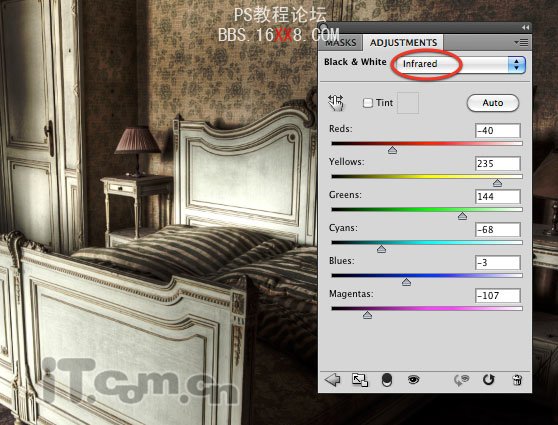
4、按下Ctrl+Shif+Alt+E蓋印圖層,然后選擇“濾鏡—其它—高反差保留”,設(shè)置如圖所示
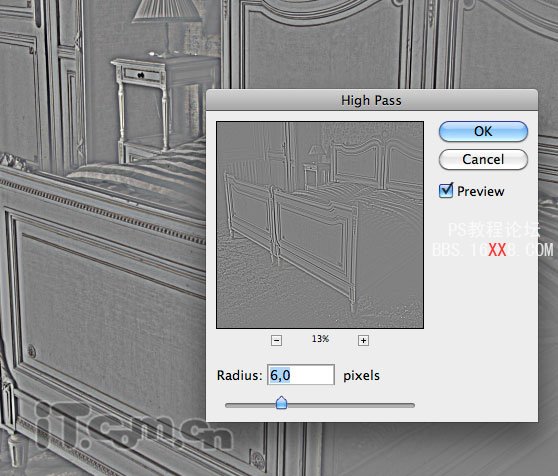
設(shè)置圖層的混合模式為疊加,下面的前后的對(duì)比效果

5、細(xì)后照片,你會(huì)發(fā)現(xiàn)房間左邊應(yīng)該有一個(gè)窗戶或露臺(tái),光線應(yīng)該是從這個(gè)方向射進(jìn)來(lái)的。因此,我們要使用濾鏡創(chuàng)建光照效果。再一次蓋印圖層,然后選擇“濾鏡—渲染—光照效果”,在這里你要設(shè)置好照片類型:全光源;其它參考請(qǐng)參考下圖所示
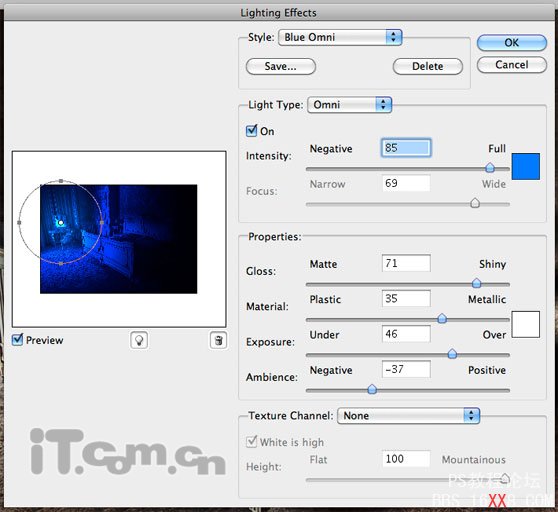
現(xiàn)在按下Ctrl+Shift+U去色,然后設(shè)置圖層混合模式為濾色,這樣看上去就得一個(gè)很好的光照效果了

6、下面在Photoshop中打開(kāi)一個(gè)憂郁小男孩的照片,把它粘貼到房間的床上,然后按下Ctrl+T重新調(diào)整大小,如圖所示

7、由于光線從左邊射入,所以我們要在男孩的身后的右側(cè)制作一些陰影效果。創(chuàng)建一個(gè)新圖層并把圖層移動(dòng)到男孩圖層的下面,然后使用硬度為0的黑色畫筆工具在男孩的身后涂抹一些陰影,并調(diào)整一下圖層的透明度和混合模式

8、下面我們加深男孩的色彩,使用它色彩對(duì)比強(qiáng)烈些。選擇加深工具,在屬性欄中設(shè)置范圍為“陰影”,細(xì)心地圖層男孩圖層,尤其是右側(cè)陰影
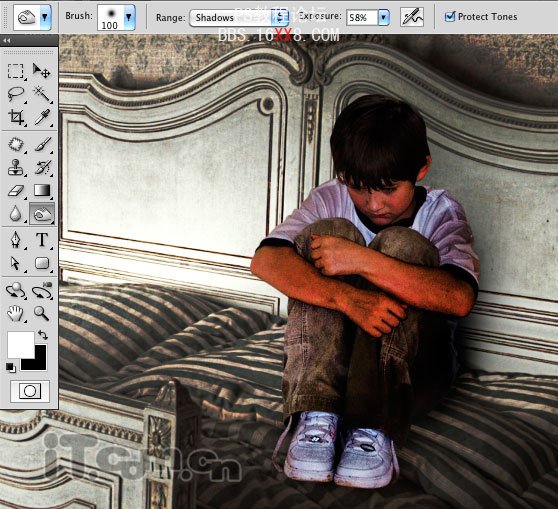
9、由于男孩的色調(diào)過(guò)于飽和,因此按下Ctrl+U減小飽和度-35
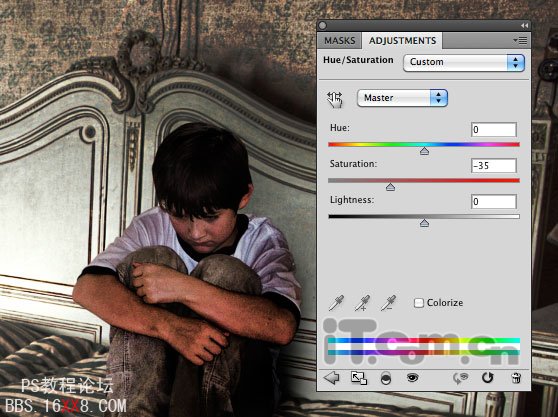
10、下面創(chuàng)建一個(gè)幽靈。打開(kāi)一經(jīng)女孩照片并粘貼到我們的圖片中,如圖所示

11、選擇“編輯—變換—水平翻轉(zhuǎn)”,然后按Ctrl+T,調(diào)整女孩的角度,這樣看起來(lái)就像飛向男孩似的

在女孩圖層添加一個(gè)蒙版,使用較大的黑色柔角畫筆在蒙版上涂抹,消除女孩的腳部】,如圖所示

11、按下Ctrl+J復(fù)制女孩圖層,然后選擇“濾鏡—模糊—動(dòng)感模糊”,設(shè)置距離為80像素,角度34左右,如圖所示
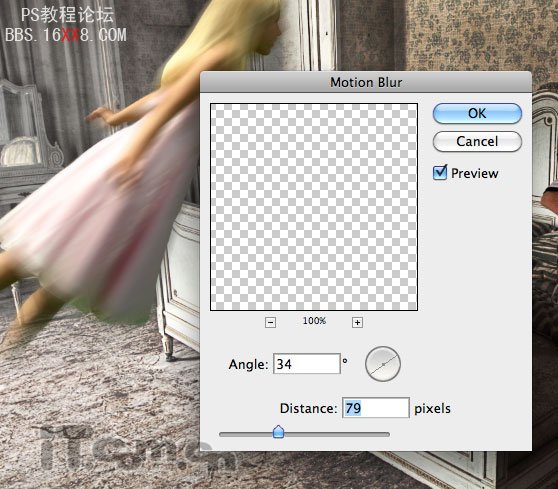
添加一圖層蒙版,使用黑色畫筆消除女孩狀況的模糊效果

12、按下Ctrl+U降低女孩色彩的飽和度-30
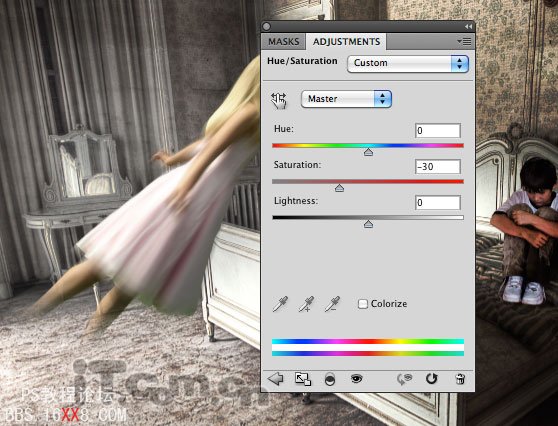
13、創(chuàng)建一個(gè)新圖層,混合模式設(shè)置為疊加。然后使用柔角的白色畫筆,在女孩的背部涂抹反光的效果,并降低圖層的不透明度

14、選擇所有的女孩圖層和女孩背部的發(fā)光圖層,然后按下Ctrl+G把這些圖層都放進(jìn)一個(gè)文件夾里。然后設(shè)置這個(gè)文件夾的不透明度為80%,如圖所示

15、為了增加光與影的效果,我還創(chuàng)建一個(gè)新圖層混合模式為疊加,在這個(gè)圖層上使用黑色的畫筆圖層圖片右側(cè)床下的位置,如圖所示

16、再次按下Ctrl+Shift+Alt+E蓋印圖層,然后選擇“圖層—調(diào)整—亮度對(duì)比度” ,設(shè)置對(duì)比度為-30,如圖所示
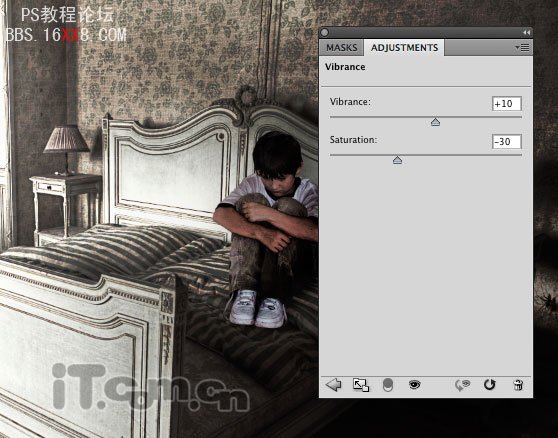
17、使用色彩平衡,調(diào)出圖片的冷色調(diào),如圖所示
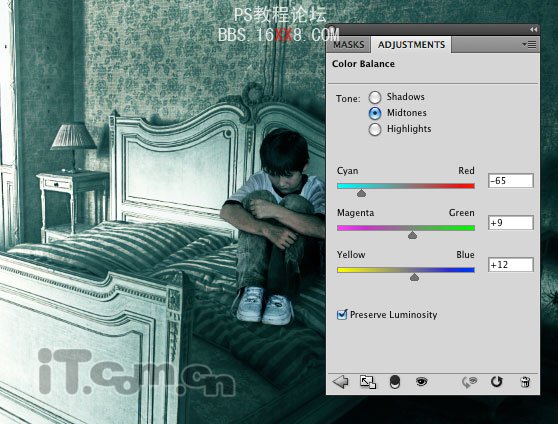
效果如圖所示

18、最后再一次蓋印圖層,然后設(shè)置圖層的混合模式為顏色加深,不透明度為30%,最終效果如圖所示

相關(guān)推薦
- 魔獸暗月馬戲團(tuán)任務(wù)攻略及物品刷法(任務(wù)有哪些、詳細(xì)位置)
- 魔獸橙匕首任務(wù)流程詳解(三階段任務(wù)詳細(xì)流程)
- 炒雙菇摩爾莊園菜譜及火候(炒雙菇材料及配方詳細(xì)做法)
- Photoshop合成逃跑的新娘女性插畫效果
- PhotoShop繪制質(zhì)感膠囊藥丸按鈕的教程
- Photoshop教程:通過(guò)實(shí)例解析應(yīng)用圖像命令
- 堆疊大陸合成表最新手游攻略(合成表配方大全及合成圖鑒)
- Photoshop設(shè)計(jì)一個(gè)質(zhì)感的嘆號(hào)標(biāo)志
- PS教程:把生活照片轉(zhuǎn)為唯美的手繪效果
- PS合成教程:合成滑稽的松鼠士兵
相關(guān)下載
熱門閱覽
- 1ps斗轉(zhuǎn)星移合成劉亦菲到性感女戰(zhàn)士身上(10P)
- 2模糊變清晰,在PS中如何把模糊試卷變清晰
- 3ps楊冪h合成李小璐圖教程
- 4ps CS4——無(wú)法完成請(qǐng)求,因?yàn)槲募袷侥K不能解析該文件。
- 5色階工具,一招搞定照片背后的“黑場(chǎng)”“白場(chǎng)”和“曝光”
- 6軟件問(wèn)題,ps儲(chǔ)存文件遇到程序錯(cuò)誤不能儲(chǔ)存!
- 7LR磨皮教程,如何利用lightroom快速磨皮
- 8ps液化濾鏡
- 9軟件問(wèn)題,PS顯示字體有亂碼怎么辦
- 10PS鼠繪奇幻的山谷美景白晝及星夜圖
- 11photoshop把晴天變陰天效果教程
- 12ps調(diào)出日系美女復(fù)古的黃色調(diào)教程
最新排行
- 1室內(nèi)人像,室內(nèi)情緒人像還能這樣調(diào)
- 2黑金風(fēng)格,打造炫酷城市黑金效果
- 3人物磨皮,用高低頻給人物進(jìn)行磨皮
- 4復(fù)古色調(diào),王家衛(wèi)式的港風(fēng)人物調(diào)色效果
- 5海報(bào)制作,制作炫酷的人物海報(bào)
- 6海報(bào)制作,制作時(shí)尚感十足的人物海報(bào)
- 7創(chuàng)意海報(bào),制作抽象的森林海報(bào)
- 8海報(bào)制作,制作超有氛圍感的黑幫人物海報(bào)
- 9碎片效果,制作文字消散創(chuàng)意海報(bào)
- 10人物海報(bào),制作漸變效果的人物封面海報(bào)
- 11文字人像,學(xué)習(xí)PS之人像文字海報(bào)制作
- 12噪點(diǎn)插畫,制作迷宮噪點(diǎn)插畫

網(wǎng)友評(píng)論